 |
|
|
| |
名片设计 CorelDRAW Illustrator AuotoCAD Painter 其他软件 Photoshop Fireworks Flash |
|
快过节了,我们一起来用 Fireworks MX 制作一套表情丰富的可爱卡通宝贝头像。上次我们介绍了“搞怪宝宝”的制作,今天我们来看看这个“爱哭宝宝”吧! 也不知道他被谁欺负了,哭得这么伤心。是不是因为没有给他礼物呀?大家别看着,快去哄哄他吧! 本例主要注重夸张的造型和高光的表现。  制作步骤: 1.打开Fireworks,按下Ctrl + N新建一个宽为342像素,高为333像素、分辨率为 72像素 / 英寸、画布颜色为“透明”的文件。同画第一个宝宝相同,选择“椭圆选取框”工具,颜色可按自己的喜好调整。按下Shift键,画出一个圆形,“属性面板”详细设置下图所示。 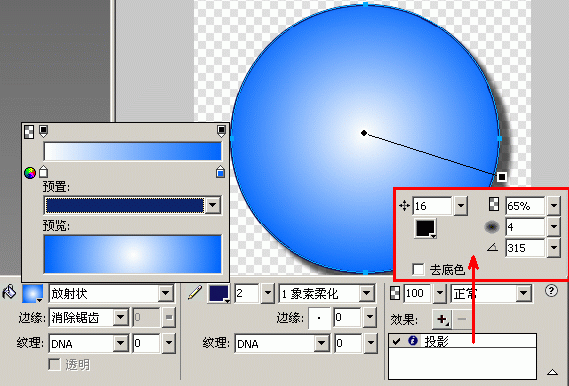 2.新建一层,利用上文讲过的画圆以及填加高光效果的作法,绘制出爱哭宝宝的两只小手。 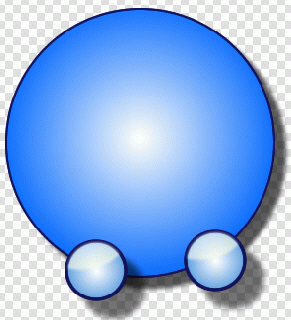 3.然后绘制高光,高光制作方式同第一个宝宝相同,假如想图省事,就可以直接复制过来使用即可。 4.接下来绘制这个爱哭宝宝的一对眉毛,先绘制左边的,在工具栏里选择“钢笔”工具,在“属性”里设置“填充类别”为“实心”,填充颜色为黑色,描边为无,绘制出左边的眉毛,然后在为其添加“投影”效果,设置距离为7、不透明度为67%、柔化为4、角度为11。  5.然后再绘制右边的眉毛,并填加“投影”效果,设置距离为9、不透明度为65%、柔化为4、角度为11。 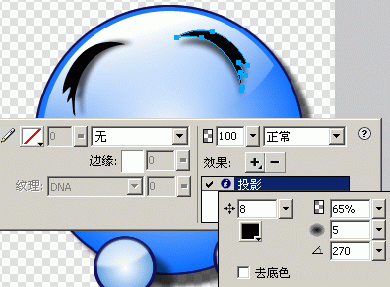 6.新建一层,利用“钢笔工具”绘制出宝宝的两个眼睛,这里笔者是利用PS里的笔刷完成的,其实在FW就用钢笔工具就成。 7.再新建一层,同样是利用“钢笔工具”绘制爱哭宝宝的嘴,即然是哭宝宝,嘴角一定要向下。(提示:这里也可以使用“椭圆工具”,然后再利用“自由变形工具”和“部分选定工具”进行调节。  8.再新建一层,绘制小宝宝的舌头,先利用“椭圆工具”绘制一个圆,然后再利用“部分选定工具”将上部中间的点向下移再分别调整节点即可。  9.最后再绘制眼泪并加上高光!看吧,这个爱哭宝宝也出世了! Png原文件下载:  返回类别: Fireworks教程 上一教程: Fireworks写实绘制:我的手机 下一教程: 1px的直线线性渐变填充 您可以阅读与"Fireworks卡通宝贝头像:爱哭宝宝"相关的教程: · Fireworks卡通宝贝头像:搞怪宝宝 · Fireworks卡通宝贝头像:美女宝宝 · Fireworks卡通头像:搞怪宝宝(1) · Fireworks卡通头像:搞怪宝宝(2) · Fireworks卡通头像:搞怪宝宝(3) |
| 快精灵印艺坊 版权所有 |
首页 |
||